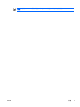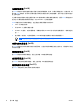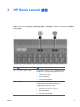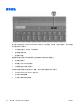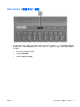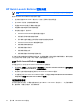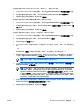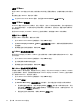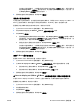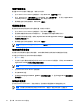Pointing device and keyboard
设置平铺首选项
要设置 Windows 桌面的平铺首选项,请执行以下操作:
1.
在 HP Quick Launch Buttons 控制面板中,单击 Quick Tile(快速平铺)标签。
2.
单击 Vertical Tile (垂直平铺)或 Horizontal Tile (水平平铺),然后在 Applications
currently running(当前运行的应用程序)框中单击要平铺的程序。
3.
要保存首选项并关闭控制面板,请单击 OK(确定)。
设置缩放首选项
要更改操作系统和应用程序的字体与图标设置,请执行以下操作:
1.
在 HP Quick Launch Buttons 控制面板中,单击 Zoom(缩放)标签。
2.
使用滑块调整操作系统中的字体和图标大小,并调整程序中的标题和菜单字体大小。
3.
要同步操作系统和程序设置,请单击 Synchronize OS and application settings(同步操作系统
与应用程序的设置)框。
4.
要保存首选项并关闭控制面板,请单击 OK(确定)。
注意 要恢复出厂时的设置,请单击 Default(默认)按钮。
设置环境光线传感器
此款笔记本计算机具有内置的光线传感器,可以根据周围环境的光线情况自动调整显示屏亮度。
可以通过以下两种方式打开和关闭环境光线传感器:
●
按 fn+f11 热键。
●
右击位于任务栏最右侧的通知区域中的 Quick Launch Buttons 软件图标,并单击 Turn Ambient
light sensor on/off(打开/关闭环境光线传感器)。
注意 您还可以将环境光线传感器开关功能添加到 Q Menu 中,方法如下:
1.
打开 HP Quick Launch Buttons 控制面板。
2.
单击 Q Menu 标签。
3.
在 Items to display on Q Menu(Q Menu 上显示的菜单项)下,选择 Toggle ALS(切换环境光
线传感器)。
设置其它首选项
您可以在 Quick Launch Button(快速启动按钮)控制面板中设置图标和外接键盘指定方式。
注意 您的笔记本计算机可能不支持 Preferences(首选项)标签中列出的一些首选项。
16
第 3 章 HP Quick Launch 按钮
ZHCN